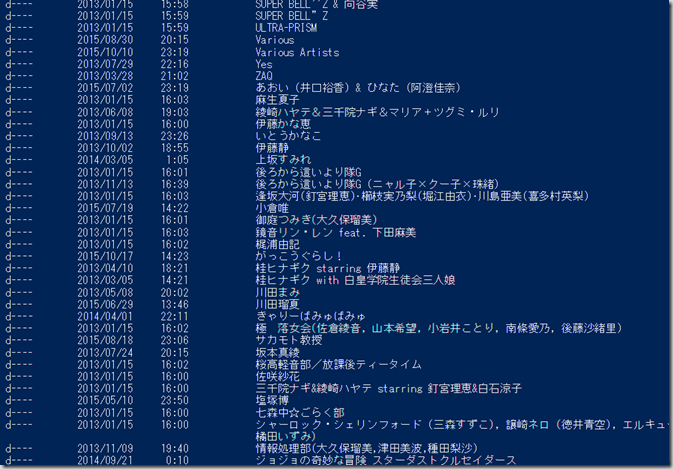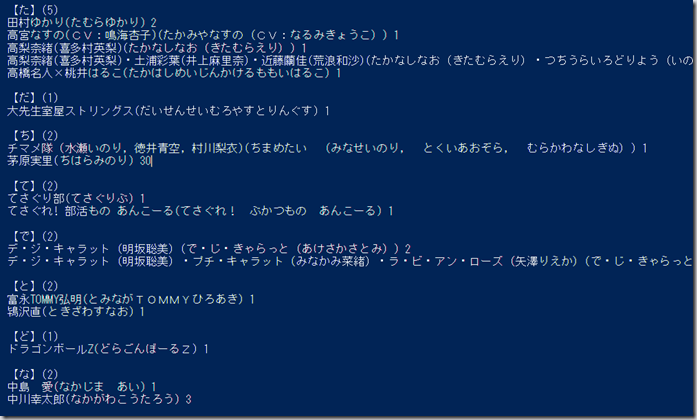2015/10/18
JapanesePhoneticAnalyzerを使ってPowerShellで形態素解析(中編)
前回の続きです。今回は、前回作ったGet-JpWord関数を使って取得した、読み仮名を利用する話になります。
文章の読み仮名を表示する
単に指定文章の読み仮名を表示するという用途には、前回作製したGet-JpWord関数はそのままだと使いにくいので、さらにラップした関数を用意しました。
function Get-JpYomi
{
param(
[parameter(ValueFromPipeline=$true)]
[PSObject[]]
$InputObject,
[string]
$Separator = "",
[ValidateSet("YomiOnly", "Furigana", "RubyTag")]
[string]
$Format = "YomiOnly"
)
process
{
foreach($o in $InputObject)
{
$phenemes = if($o -is [Windows.Globalization.JapanesePhoneme])
{
@($o)
}
else
{
$o.ToString() | Get-JpWord -MonoRuby:$($Format -eq "RubyTag")
}
($phenemes | foreach {
if($Format -eq "YomiOnly")
{
$_.YomiText
}
else
{
if($_.DisplayText -match "\p{IsCJKUnifiedIdeographs}")
{
if($Format -eq "RubyTag")
{
"<ruby><rb>$($_.DisplayText)</rb><rt>$($_.YomiText)</rt></ruby>"
}
elseif($Format -eq "Furigana")
{
"$($_.DisplayText)($($_.YomiText))"
}
}
else
{
$_.DisplayText
}
}
}) -join $Separator
}
}
}
Get-JpYomi "読み仮名を表示したい文章をここに書きます。"
のようにすると、以下のような結果が表示されます。
よみがなをひょうじしたいぶんしょうをここにかきます。
また、Separatorパラメータを指定すると、読み仮名に区切り文字を挿入することもできます。例えば、
Get-JpYomi "読み仮名を表示したい文章をここに書きます。" -Separator " "
とすると結果は、
よ み がな を ひょうじ し たい ぶんしょう を ここ に か き ます 。
のようになります。
単に読み仮名を知りたい時に便利かと思います。漢字の読み方を知りたい時にさくっと使うのもいいかも。(読み方が複数あっても1つしか表示されませんが)
文章に振り仮名を付けたい時には、以下のようにします。
Get-JpYomi "読み仮名を表示したい文章をここに書きます。" -Format Furigana
結果はこうなります。
読(よ)み仮名(がな)を表示(ひょうじ)したい文章(ぶんしょう)をここに書(か)きます。
ここでポイントとなるのは、漢字部分は振り仮名を付けるが、それ以外には必要ないので付けないという処理です。それには正規表現"\p{IsCJKUnifiedIdeographs}"を用いています。\p{}は正規表現の「名前付き文字クラス」と呼ばれるもので、IsCJKUnifiedIdeographsというのはUnicodeにおける漢字を表すブロック名になります。ちなみにIsHiraganaでひらがな、IsKatakanaでカタカナにマッチさせることもできます。
Formatパラメータは、デフォルトのYomiOnly(読み仮名のみ出力)、Furigana(入力に振り仮名を付けて出力)の他に、RubyTag(HTMLのrubyタグを生成して出力)というのを用意しています。これを使うと、
<ruby><rb>読</rb><rt>よ</rt></ruby>み<ruby><rb>仮</rb><rt>が</rt></ruby><ruby><rb>名</rb><rt>な</rt></ruby>を<ruby><rb>表</rb><rt>ひょう</rt></ruby><ruby><rb>示</rb><rt>じ</rt></ruby>したい<ruby><rb>文</rb><rt>ぶん</rt></ruby><ruby><rb>章</rb><rt>しょう</rt></ruby>をここに<ruby><rb>書</rb><rt>か</rt></ruby>きます。
という出力が得られます。実際にHTMLとして表示させると以下のようになります。
50音順ソート&グループ化
Get-JpYomi関数の応用例的なものになります。漢字の読みが分かるということは、50音順にソートしたり、頭文字でグループ化できるようになるということですね。やってみましょう。
ディレクトリ名を50音順でソートするには、
dir -Directory | sort {$_.Name | Get-JpYomi}
のようにします。例えば私のミュージックフォルダ(アーティスト名ごとにフォルダが作られている)に対して実行すると以下のようになります。
うーん、アニソンばっかりだな…。それはともかく、ちゃんと50音順ソートされていることがお分かりいただけるかと思います。中には読み方間違ってるやつもありますが。
頭文字でグループ化して表示するというのもやってみましょう。
dir -Directory |
select Name,
@{Name = "NameYomi"; Expression = {$_.Name | Get-JpYomi}},
@{Name = "FolderCount"; Expression = {@(dir $_.FullName -Directory).Length}} |
group {$_.NameYomi.Substring(0,1)}|
sort Name |
foreach {
Write-Host "【$($_.Name)】($($_.Count))"
$_.Group|%{
Write-Host "$($_.Name)($($_.NameYomi)) $($_.FolderCount)"
}
Write-Host
}
まずファイル名、読み、サブフォルダの数(当方環境ではアルバム数に対応)をそれぞれプロパティとして抽出し、読みの頭文字(SubString(0,1)で取得)でグループ化し、頭文字グループを50音順ソートし、結果を表示しています。
結果はこんな感じです。
まあ頑張って読んでいる方だと思います。むらかわなしぎぬ…。
また長くなったので次回に続きます。次回は「分かち書き」の話。
プライバシーポリシー